Reklama
Väčšina z nás má účet Google, pravdepodobne pre niečo ako Gmail alebo Kalendár Google. Vedeli ste však, že Google je tiež vynikajúcou možnosťou na ukladanie a vyhľadávanie všetkých vašich fotografií?
Ponuky Fotky Google bezplatné neobmedzené (komprimované) úložisko Získajte bezplatné neobmedzené ukladanie fotografií a ďalšie funkcie pomocou Fotiek GoogleAk nepoužívate tieto skryté funkcie Fotky Google, naozaj vám chýba. (Tip: K dispozícii je bezplatné a neobmedzené ukladanie fotografií!) Čítaj viac pre vaše fotografie a sprístupniť ich na mnohých zariadeniach. Ak dávate prednosť kvalitným obrázkom v plnom rozlíšení, Fotky Google to dokážu, ale odnesú vám to z celkového úložiska účtu Google. Každý dostane 15 GB zadarmo a za 100 GB môžete platiť 1,99 $ mesačne alebo 1 TB za 9,99 USD mesačne.
Môžete získať bezplatnú aplikáciu Fotky Google pre váš počítač (MacOS a Windows), Androidalebo iOS. Po zálohovaní všetkých fotografií z vášho zariadenia sa sprístupnia z akéhokoľvek zariadenia, ktoré obsahuje Fotky Google a vaše prihlasovacie údaje.
Ale teraz, keď sa všetky vaše fotografie zálohovali do cloudu služby Fotografie Google, ako by ste mali nájsť svoje obľúbené obrázky a spomienky? Preto sme tu, aby sme vám pomohli.
Panel pre výkonné vyhľadávanie fotografií Google
Spoločnosť Google je známa výsledkami vyhľadávania a AI, ktoré sú stále inteligentnejšie. Fotky Google vyhľadávací panel je výkonný nástroj, ktorý vám pomôže nájsť fotografie na základe veľkého množstva pojmov. To môže zahŕňať mesiac, sezónu, miesta, objekty alebo všeobecné témy.
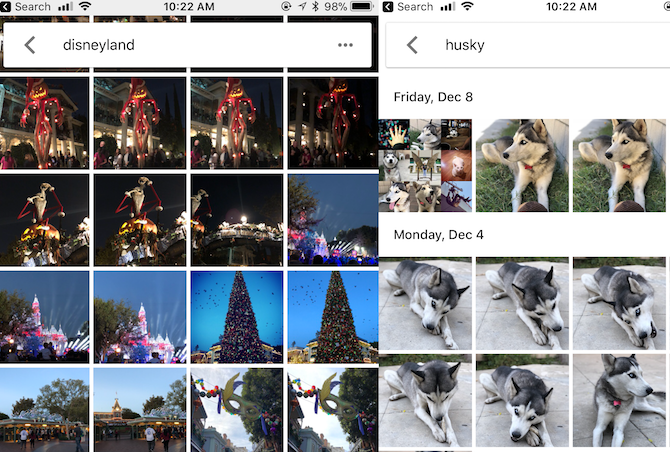
Pre tých, ktorí využili funkciu albumu Ľudia a domáce zvieratá, môžete vyhľadať konkrétne mená ľudí a domácich miláčikov a nájsť, čo hľadáte.
Ak si nie ste istí, ako využiť túto fantastickú funkciu, skúste použiť tieto slová vo vyhľadávacom paneli Fotiek Google, aby ste sa trochu inšpirovali:
- narodeniny
- jedlo
- mačka
- pes
- Selfie
- Vianoce
- Halloween
- Rôzne farby
- Disneyland
- valentína
- pláž
- Los Angeles
Pred zadaním čohokoľvek sa na vyhľadávacom paneli zobrazia návrhy. Môže to tiež navrhnúť tváre, takže ak kliknete na jeden, všetky obrázky s danou osobou alebo domácim zvieraťom sa filtrujú. Fotky Google môžu tiež filtrovať videá, snímky obrazovky, filmy, animácie, často navštevované miesta a ďalšie.
Tipy pre panel rozšíreného vyhľadávania
Pri hľadaní jednotlivých výrazov sa vo všeobecnosti môžu dosiahnuť výsledky, ktoré hľadáte, ale stále ich môžete preosiať príliš veľa. Našťastie je to produkt spoločnosti Google a môžete použiť rozšírené vyhľadávania (ako napríklad v bežné vyhľadávania Google Ako dobre využiť vyhľadávacie operátory spoločnosti GoogleVďaka operátorom môžete zobraziť výsledky, ktoré sa týkajú iba určitých webových stránok, prehľadávať celý rad čísel alebo dokonca úplne vylúčiť z výsledkov slovo. Keď ovládate používanie služieb Google ... Čítaj viac ) nájsť niečo konkrétnejšie.
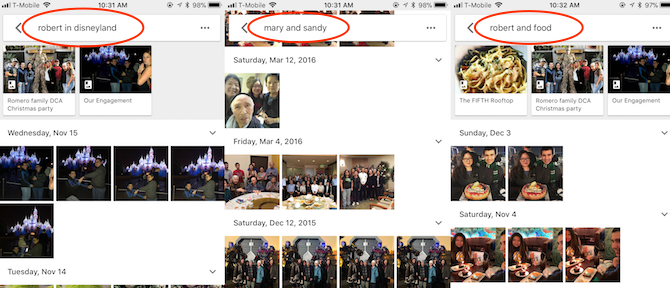
Dobrým tipom je kombinácia dvoch hľadaných výrazov do jedného. Napríklad, ak chcem nájsť obrázky svojho snúbenca v Disneylande, do vyhľadávacieho panela služby Fotografie Google by som napísal „Robert in Disneyland“. Alebo ak chcete fotografie svojich rodičov spolu, vyskúšajte „Mama a otec“ (za predpokladu, že ste takto označili album svojich tvárí).
Alebo ak svojho psa často beriete do parkov pre psov, skúste vyhľadať výraz „pes a park“. Tieto rozšírené vyhľadávania pomáhajú zúžiť vaše výsledky.
Emoji majú prevzatý do sveta Čo to znamená Emoji? Emoji Face Význam vysvetlilZmätení emodži v tejto textovej správe, ktorú ste práve dostali? Tu sú všeobecne akceptované významy populárnych emodži. Čítaj viac , a pomôže vám nájsť fotografie aj pomocou vyhľadávania Fotiek Google. Kto by si myslel, že?
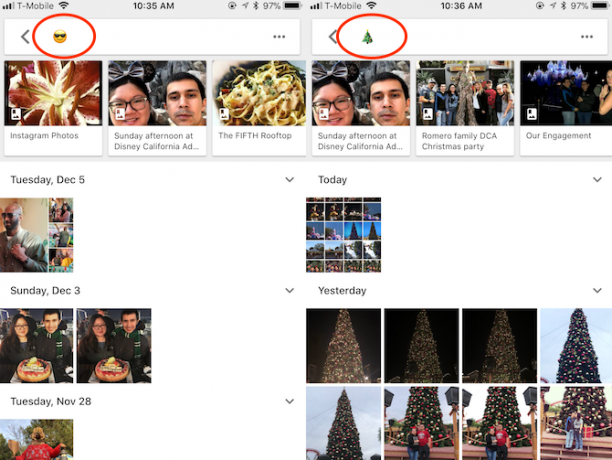
Napríklad, ak chcete nájsť všetky obrázky, ktoré majú v nich okuliare, použite emoji „usmievajúcu sa tvár so slnečnými okuliarmi“. Hľadáte šťastné chvíle? Skúste použiť smajlík alebo iný veselý emodži. Chceš nájsť srdcia? Použite symbol srdca.
Dokonca si môžete vyhľadať svoje Fotky Google, aby ste našli vianočné obrázky pomocou emoji vianočného stromu. Je určite zábavné experimentovať s rôznymi emodži a zistiť, aké výsledky sa objavia.
Vráťte sa v čase
V predvolenom nastavení je fotografie Sekcia organizuje celú vašu zbierku fotografií v chronologickom poradí. Ak máte veľa fotografií, môže to byť veľa na posúvanie.
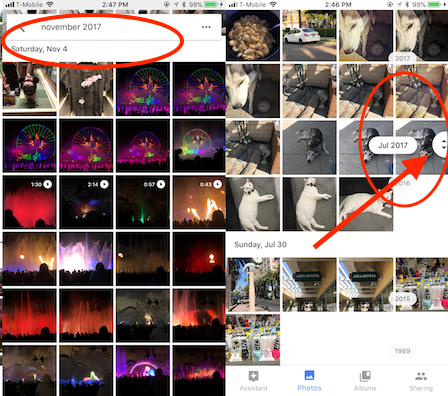
Ak však hľadáte spomienky v konkrétnom mesiaci, môžete potiahnuť túto rukoväť posúvača na bočnej strane. Vo vašich Fotografie Google sa vám zobrazia roky, ktoré sú k dispozícii, a potom sa rýchlo zobrazujú mesiace, keď sa zobrazujú na boku.
Rýchlejším spôsobom je napísať do vyhľadávacieho panela niečo ako „november 2016“. Je však určite zábavné rýchlo preskočiť svoju fotografickú časovú os posúvaním a obnovovaním niektorých spomienok.
Zjednodušte vyhľadávanie v budúcnosti: Usporiadajte a optimalizujte
Vyhľadávanie fotografií a ich chronologické prechádzanie v službe Fotky Google je zábavné a ľahké. Usporiadanie fotografií však tiež uľahčuje život. Našťastie majú Fotky Google niekoľko funkcií, ktoré uľahčujú zoskupovanie fotografií do albumov.
Využite pomocníka
Asistent Fotografie Google Čo pre vás môže Asistent Fotografie Google urobiť?Asistent je jednou z najlepších funkcií aplikácie Fotky Google, ale tie najlepšie funkcie by vám mohli chýbať. Tu je návod, ako naplno využiť! Čítaj viac je užitočná funkcia, ktorá vám pomôže ľahko usporiadať fotografie. Môže vám tiež vytvárať animácie z videí a fotografií, dať dohromady filmy, navrhnúť striedanie obrázkov, ktoré sa objavia nabok, a oveľa viac.
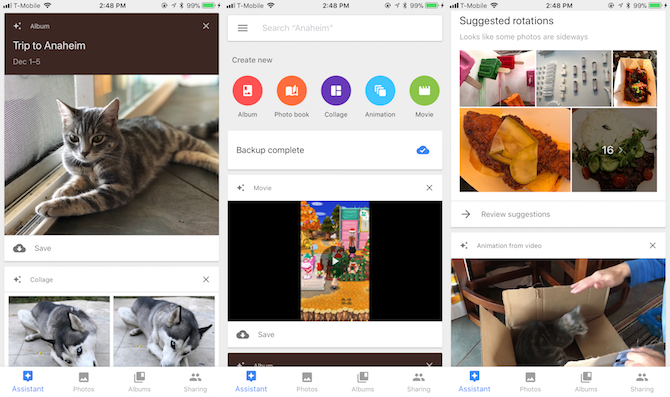
Ak máte veľa obrázkov z popoludní alebo zo dňa, Asistent môže s týmito fotografiami vytvoriť album s kompletnými informáciami o polohe. Do tohto albumu sa uložia aj všetky animácie alebo štylizované obrázky, ktoré uložíte z Asistenta. Je to jednoduchý spôsob, ako začať s usporiadaním fotografií do albumov, aby ste ich neskôr mohli ľahšie referencovať.
Asistent vám tiež môže pomôcť pri znižovaní neporiadkov. Ak si na vašich fotografiách všimne veľa snímok obrazovky, ponúka ich archiváciu za vás. Archivované obrázky sa nebudú zobrazovať vo vašej hlavnej fotografie, ale stále sa zobrazujú v albumoch a vo výsledkoch vyhľadávania.
Inteligentné albumy
Existuje aj niekoľko Inteligentné albumy ktoré sa automaticky vytvárajú na základe vašich fotografií. Uľahčuje to hľadanie fotografií Google na základe miest a vecí. Inteligentné albumy tiež oddeľujú videá, koláže a animácie pre ľahkú orientáciu.
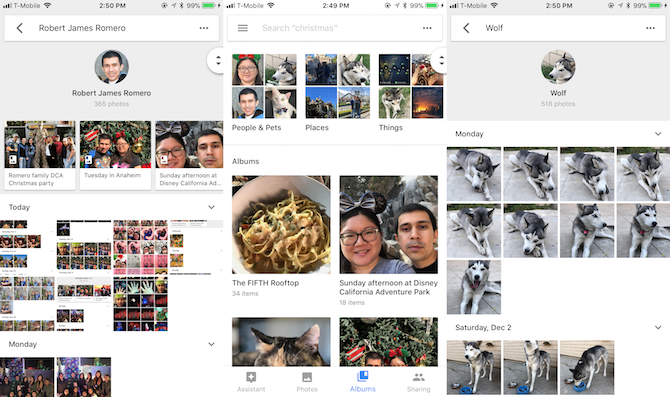
Jednou z lepších možností inteligentného albumu je Ľudia a domáce zvieratá. Vďaka tomu môžu Fotky Google rozpoznávať tváre ľudí i zvierat a vytiahnuť ich za vás. Môžete kliknúť na tieto tváre a pomenovať ich. Po zadaní mena v službe Fotografie Google získa táto osoba svoj vlastný album a všetky obrázky s tvárou v nich sa pridajú.
Na základe sily spoločnosti Google by tieto albumy People & Pets mali byť schopné rozpoznať, ako niekto v priebehu času starne, a stále ich zoskupiť do pôvodného albumu. Niekedy však môžete nájsť niekoho tvár v duplikátoch albumov. Ak sa to stane, uistite sa, že je tvár správne označená, a potom kliknite na duplikát v albume „Kto je to?“ správne meno na opravu chyby.
Fotky Google väčšinou rozpoznávajú ľudí a zvieratá celkom dobre. Môže však obsahovať niektoré výsledky, ktoré sú podobné, ale nie presná zhoda. Príkladom sú iné husky alebo psy Shiba Inu, ktoré sa objavujú v mojom albume „Wolf“ (Sibírsky husky). Môžete to vyriešiť výberom obrázkov na mieste a následným výberom Odstráňte výsledky z akcií.
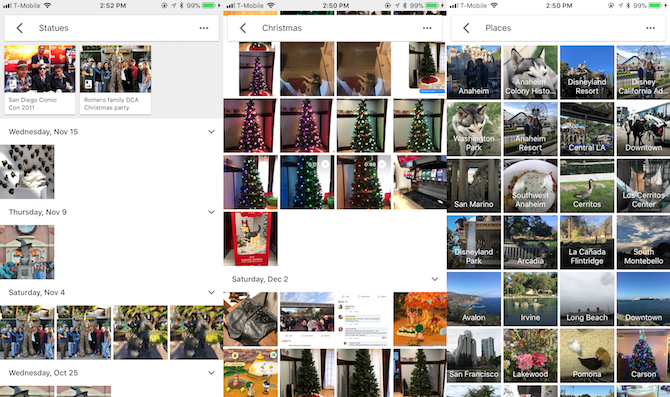
Miesta Album využíva údaje o geografickej polohe na vašich fotografiách na ich usporiadanie podľa polohy, ako sú mestá, firmy, tematické parky a ďalšie. veci detekuje veci ako sviatky, ohňostroje, západy slnka, zvieratá, kvety, jedlo a ďalšie. Nemusí to byť stopercentne presný, ale je dosť blízko.
Inteligentné albumy sú tiež kľúčovým bodom pri vyhľadávaní konkrétnych výrazov, napríklad objektov, miest a mien, pomocou vyhľadávacieho panela.
Vytvorte si vlastné albumy
Kým pomocník je skvelý nástroj, ktorý vám pomôže rýchlo vytvoriť albumy, nebude správne identifikovať každú skupinu fotografií ani vám nebude zobrazovať dni a udalosti z ďalekej perspektívy. Našťastie si môžete vytvoriť svoje vlastné albumy.
Nájdete Vytvoriť album možnosť dostupná z ľubovoľného zobrazenia v službe Fotografie Google. Keď vytvoríte album, zobrazí sa vaša časová os fotografií a môžete si vybrať obrázky, ktoré chcete do tohto albumu vložiť.
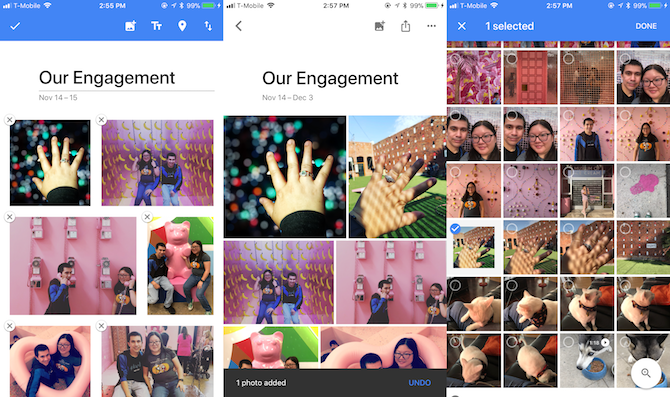
Ak máte veľa obrázkov, môže sa to zdať ťažkopádne. Keďže však táto časová os funguje ako obvyklá fotografie Ak chcete zobraziť, pomocou posúvacieho bočného panela môžete rýchlo posúvať mesiace. Každý deň sa oddelí.
Klepnutím na začiarknutie vedľa dňa vyberte všetky fotografie z daného dňa a potom vyberte tie, ktoré nechcete zahrnúť. Je to jednoduché pri vytváraní albumov na základe udalostí alebo stretnutí, keď nechcete, aby obsahovali nejaké náhodné fotografie.
Po vybratí fotografií jednoducho klepnite na vytvoriť a potom pomenujte album
Využite vyhľadávanie na filtrovanie obrázkov do albumov a ďalších
Povedzme, že chcete vytvoriť album, ktoré kombinuje všetky vaše obrázky nasnímané v stredisku Disneyland. Jednoducho vyhľadajte „Disneyland“ a potom klepnutím a ťahaním z jedného obrázka rýchlo vyberte veľkú dávku obrázkov.
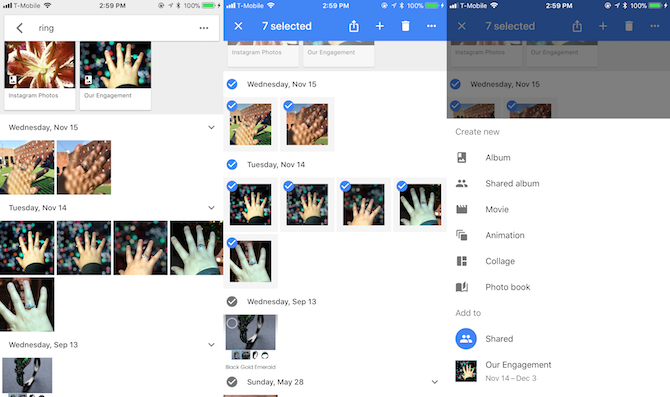
Po výbere požadovaných obrázkov jednoducho klepnite na ikonu + tlačidlo a vytvoriť nový album (ak chcete spolupracovať, vyberte zdieľaný album). Medzi ďalšie možnosti patrí vytvorenie filmu z týchto vybratých obrázkov, animácia, koláž alebo dokonca fotokniha. Môžete ich tiež vložiť do už existujúceho albumu.
Opravte nesprávne dátumy
Niekedy sa na vašej časovej osi fotografie môžu zobraziť nejaké obrázky. To je vždy nepríjemné. Zvyčajne to znamená, že sú v zariadení zachytení s nesprávnym dátumom alebo časom, alebo vám ich niekto práve odoslal, ktorý je zbavený údajov EXIF.
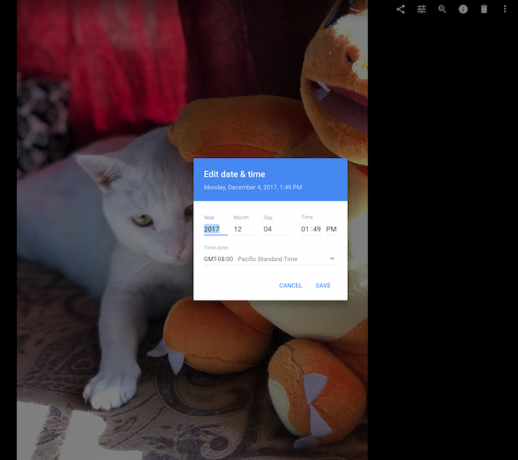
Ak hľadáte skutočne optimalizovať a usporiadať svoje obrázky, je to oprava únavná, ale nevyhnutná úloha. Bohužiaľ, jediný spôsob, ako to urobiť vo Fotkách Google, je z webu, ale je to dosť ľahké odtiaľto.
Stačí len vybrať príslušné fotografie tak, že umiestnite kurzor myši na miniatúry a kliknete na tlačidlo začiarknutia v ľavom hornom rohu. Potom kliknite na tlačidlo ponuky s tromi pruhmi („hamburger“) v pravom hornom rohu a vyberte položku Upraviť dátum a čas. Môžete to urobiť aj jednotlivo na fotografiách, ale šetrí to čas v dávkach.
Naskenujte svoje staré vytlačené fotografie
Pred vekom digitálnych fotografií sme fotografovali na jednorazové alebo analógové fotoaparáty a nechali si náš film vytlačiť. Niekde v dome sú staré krabičky od topánok s fotografiami, ktoré sme sa nikdy digitálne skenovali. Google znova prichádza na pomoc so záchranou PhotoScan.
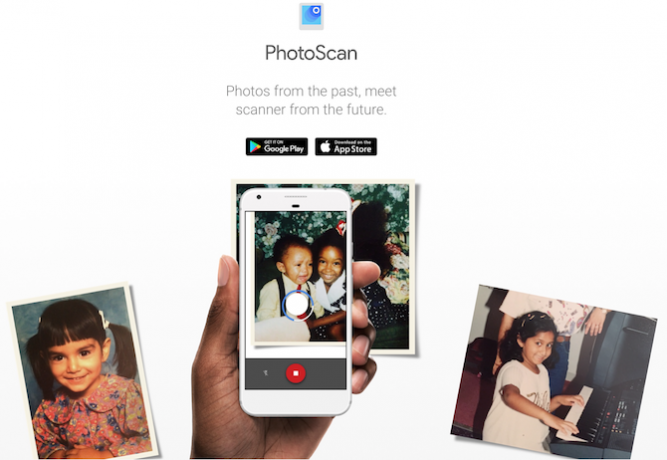
PhotoScan je samostatná aplikácia pre Android a iOS ktorý funguje s Fotky Google. Táto šikovná bezplatná aplikácia umožňuje používateľom naskenovať staré obrázky a získať úžasné digitálne kópie v priebehu niekoľkých sekúnd. Aplikácia zistí hrany, narovná sa, otočí sa a dokonca odstráni oslnenie.
Ak vážne uvažujete o používaní služby Fotografie Google ako univerzálneho centra pre potreby správy fotografií, potom sa oplatí sa pozrieť na program PhotoScan. Táto aplikácia pomáha uľahčiť zdieľanie, vyhľadávanie a zálohovanie týchto cenných papierových fotografií vo vysokokvalitnom digitálnom formáte.
Spolupracujte so zdieľanými albumami
Fotky Google majú možnosť vytvoriť Zdieľané albumy tiež. Je to skvelý spôsob, ako zbierať fotografie na párty, výlet alebo rodinu na jednom mieste.
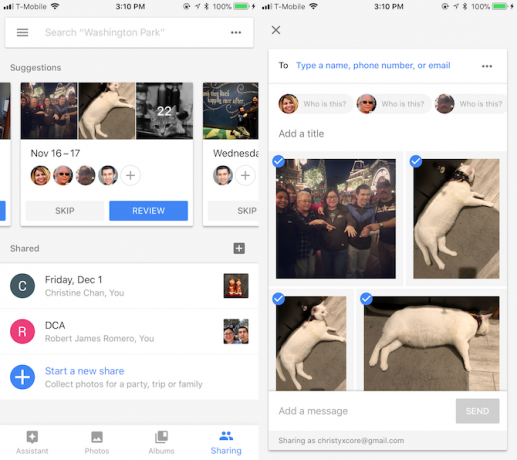
Ak chcete vytvoriť Zdieľaný album, choďte na zdieľanie na karte Fotky Google. Aby sme vás mohli začať, Fotky Google zhromaždili fotky z posledných dní do albumov a môžete vidieť ľudí, ktorých tváre sú už rozpoznané. Môžete klepnúť na ikonu + na pridanie ľudí, s ktorými chcete zdieľať album, a klepnite na Preskúmanie tlačidlom prejdete na podrobnosti.
Každý zdieľaný album môže obsahovať správu, ak si želáte, a keď ju pošlete svojim príjemcom, môžu si obrázky prezrieť. Zdieľané albumy umožňujú príjemcom predvolene pridávať fotografie a komentáre, ale v prípade potreby ich môžete vyladiť.
Je to skvelý spôsob, ako zhromaždiť všetky obrázky zo špeciálnych udalostí alebo príležitostí na jednom mieste od viacerých ľudí.
Fotky Google to uľahčujú
Existuje veľa spôsobov, ako spravovať fotografie online, a služba Fotografie Google je iba kvapkou v kbelíku (máme v porovnaní s tromi obľúbenými službami ukladania v cloude Dropbox vs Disk Google vs OneDrive: Ktoré cloudové úložisko je pre vás najlepšie?Zmenili ste spôsob, akým uvažujete o úložisku v cloude? K obľúbeným možnostiam služieb Dropbox, Disk Google a OneDrive sa pripojili ďalší používatelia. Pomôžeme vám odpovedať, ktorú službu cloudového úložiska by ste mali používať. Čítaj viac ). Pretože však väčšina z nás už má účet Google, je to jedna z prístupnejších možností bez toho, aby ste sa museli registrovať na čokoľvek navyše.
Vyhľadávací panel Fotiek Google umožňuje neuveriteľne jednoduché nájsť konkrétne obrázky vo vašom fotoalbume. Nemusí to byť dokonalé, ale je to silné a efektívne. Asistent je tiež vynikajúcou funkciou, ktorá vám pomôže lepšie sa organizovať a tiež vám poskytne zábavné zážitky, ako sú animácie. A ak si chcete vytvoriť vlastné albumy, služba Fotky Google je s dostupnými možnosťami dosť flexibilná.
Nezabudnite, že bezplatné, neobmedzené úložisko s aplikáciou Fotky Google znamená, že vaše obrázky sú mierne komprimované. Ak dávate prednosť úplnému rozlíšeniu, budete musieť zaplatiť za úložisko vo svojom účte Google, čo je 1,99 alebo 9,99 dolárov mesačne za 100 GB alebo 1 TB. Môžete sa tiež pozrieť na niektoré z nich inteligentné fotografické aplikácie na triedenie obrázkov v systéme Android 6 inteligentných aplikácií na správu fotografií pre Android pre ľahké triedeniePotrebujete lepší spôsob spravovania svojich obrázkov v systéme Android? Tieto inteligentné fotografické aplikácie robia všetku prácu, aby ste mohli triediť, mazať a vykonávať ďalšie akcie. Čítaj viac .
Používate na správu fotografií aplikáciu Fotografie Google? Aké sú vaše obľúbené funkcie? Máte ďalšie tipy, ako vyhľadávať a organizovať svoje fotografie? Dajte nám vedieť v komentároch!
Christine je absolventkou kalifornskej štátnej univerzity v Long Beach s titulom žurnalistiky. Technológiu pokrýva už mnoho rokov a má veľkú vášeň pre hry.


